Acheter des cartes à puce et se connecter via celles-ci sous Windows 10 et Windows Server 2016
- Windows Server
- 19 janvier 2024 à 13:51
-

- 6/6
12. Installer le pilote SafeNet Minidriver sur le PC client
Pour que vous puissiez vous connecter sur un serveur ou un ordinateur avec une carte à puce, il est important que le pilote SafeNet Minidriver soit installé sur celui-ci.
Que ce soit via Internet (depuis les serveurs de Microsoft) ou via le fichier d'installation du SafeNet Minidriver téléchargé chez THALES.
Pour l'installer, branchez votre lecteur de cartes sur le PC client souhaité et connectez-vous en tant qu'administrateur du domaine sur celui-ci.
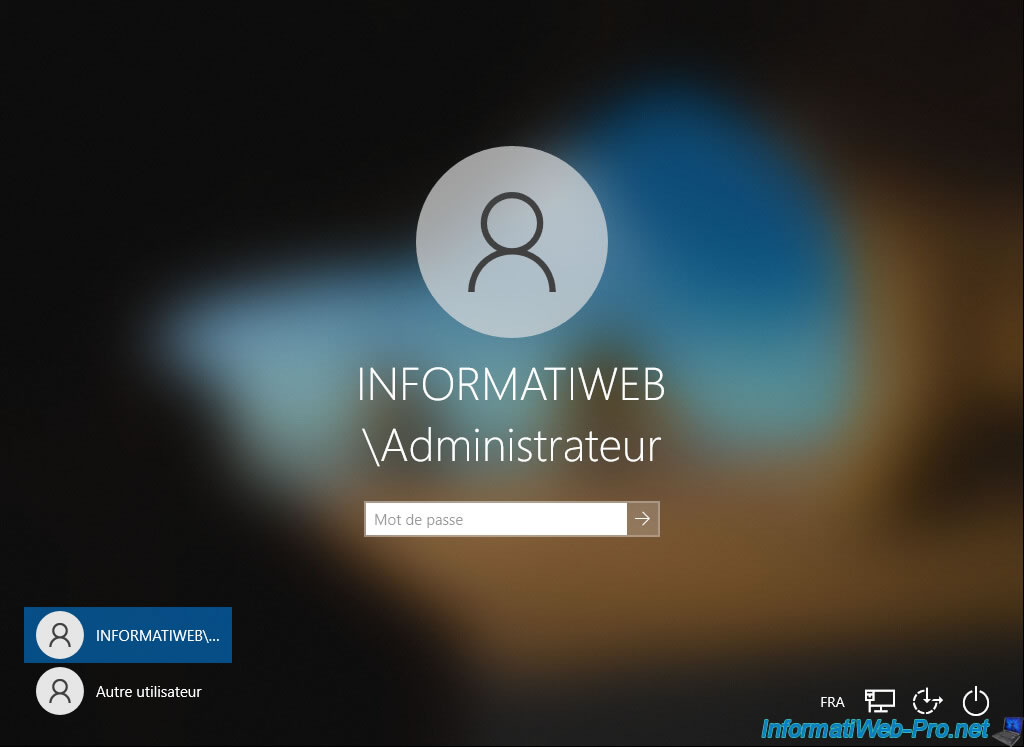
Lancez l'installation du SafeNet Minidriver.
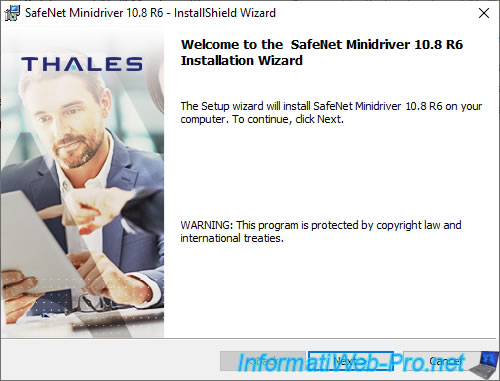
L'installation du SafeNet Minidriver installera aussi le pilote requis pour utiliser vos cartes à puces : SafeNet Cartes à puces.
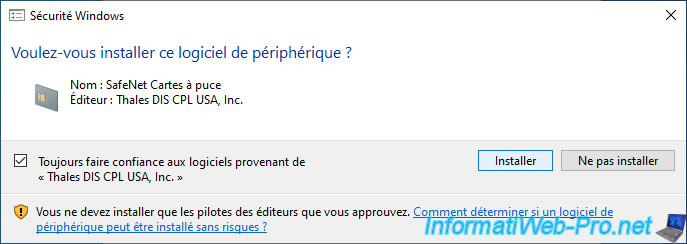
13. Se connecter par cartes à puce sur un PC client sous Windows 10
Une fois le lecteur de cartes à puce branché, une option "Options de connexion" apparaitra sur l'écran d'ouverture de session de Windows 10.
Cliquez sur "Options de connexion", puis sur l'icône représentant une carte à puce.
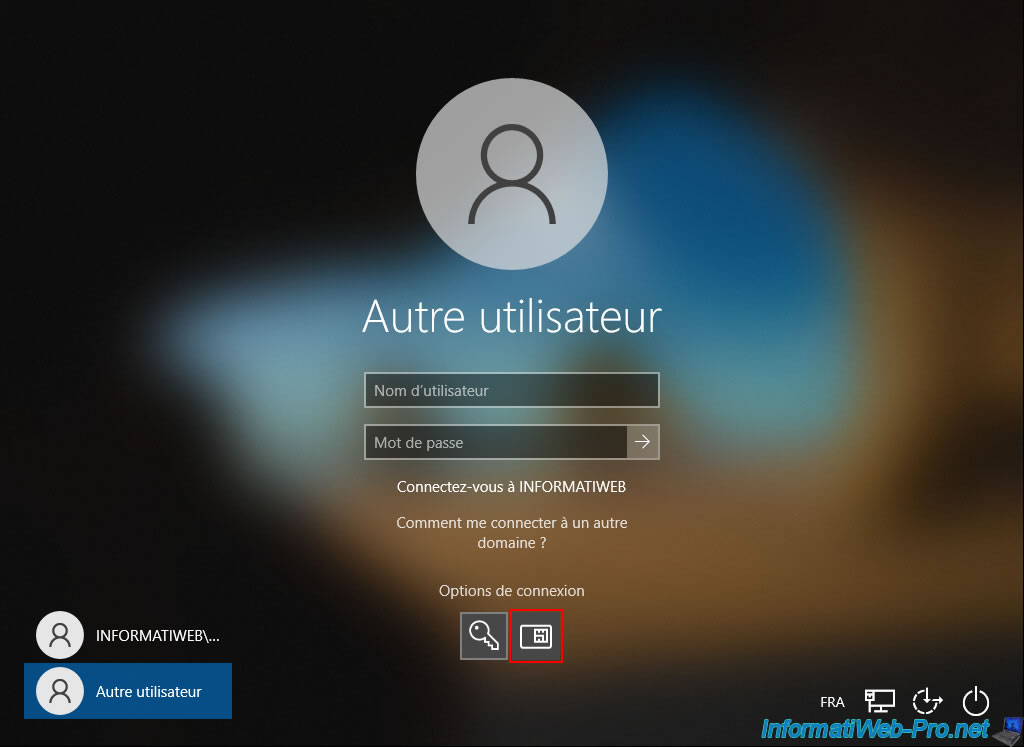
Le message "Insérer une carte à puce" apparaitra.
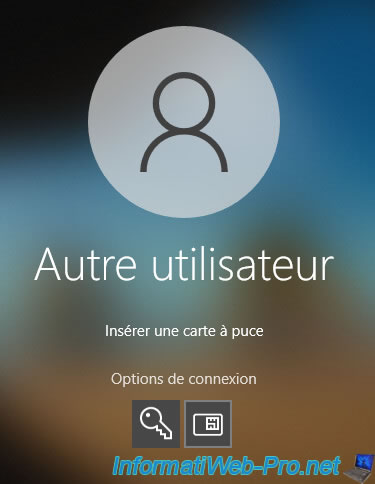
Insérez la carte à puce sur laquelle vous avez précédemment inscrit un certificat d'ouverture de session par carte à puce.

Si le pilote de votre carte à puce n'est pas installé sur ce serveur ou PC client, cette erreur s'affichera :
Plain Text
La carte à puce requiert des pilotes qui ne sont pas présents sur ce système. Essayez une autre carte à puce ou contactez votre administrateur.
Dans ce cas, installez le pilote SafeNet Minidriver (comme expliqué précédemment).
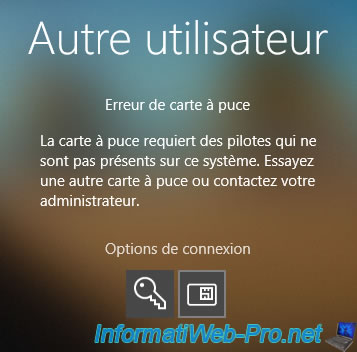
Le message "Vérification du statut" apparaitra pendant quelques secondes.
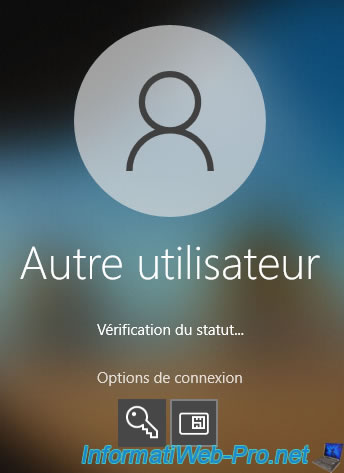
Puis, Windows 10 vous demandera le code PIN de votre carte à puce.
Autrement dit son code PIN utilisateur.
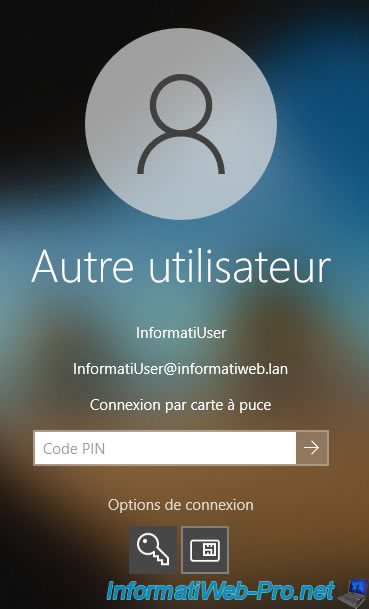
Le code PIN utilisateur par défaut des cartes à puces IDPrime 940 est : 0000.
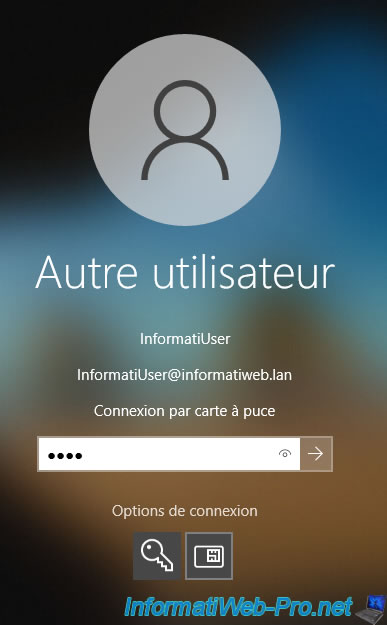
Si ce message d'erreur apparait, c'est que vous n'avez pas mis à jour le certificat de votre contrôleur de domaine comme expliqué précédemment.
Vérifiez que votre contrôleur de domaine utilise un certificat basé sur le modèle de certificat "Authentification du contrôleur de domaine" ou "Authentification Kerberos".
Si ce n'est pas le cas, il est normal que cette erreur apparaisse sur le PC client.
Plain Text
La connexion par carte à puce n'est pas prise en charge pour votre compte. Pour plus d'informations, contactez votre administrateur.
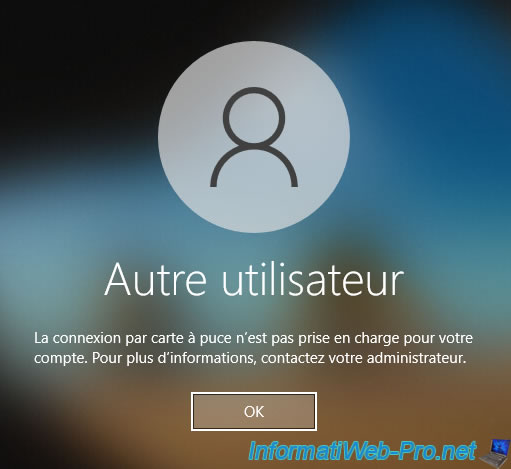
Si tout se passe bien, le message "Bienvenue" apparaitra.
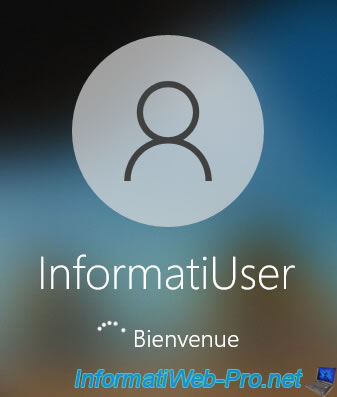
Et voilà, vous avez réussi à vous connecter avec une carte à puce.
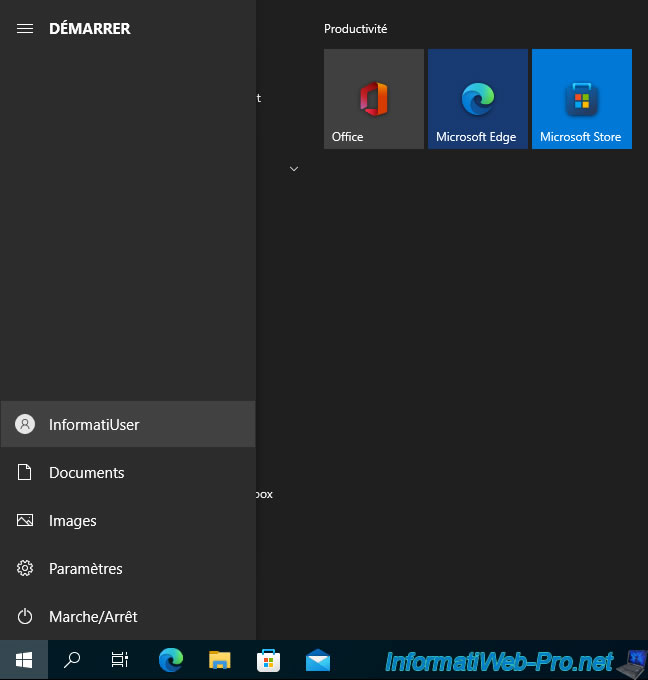
Partager ce tutoriel
A voir également
-

Articles 8/9/2023
A quoi sert et comment fonctionne le chiffrement ?
-

Articles 26/1/2024
SafeNet Authentication Client (SAC) - Installation et présentation
-

Windows Server 13/10/2023
WS 2016 - AD CS - Activer et utiliser l'inscription automatique de certificats
-

Windows Server 3/11/2023
WS 2016 - AD CS - Comment fonctionne la révocation et publier une CRL ?

Pas de commentaire